Поправите Немогућност инсталирања ДирецтКс-а на Виндовс 10
Ако не можете да инсталирате ДирецтКс(DirectX) на Виндовс 10(Windows 10) , не брините јер ћемо данас разговарати о томе како да решимо овај проблем. Чини се да је најчешћи узрок проблема да .НЕТ Фрамеворк(Framework) можда омета ДирецтКс(DirectX) и изазива проблеме са инсталацијом ДирецтКс(DirectX) -а .
Са променом технологије, људи су почели да користе уређаје као што су лаптопови, таблети, телефони итд. Било(May) да је то плаћање рачуна, куповина, забава, вести или било која друга слична активност, све је ово постало лакше захваљујући ангажовању Интернет(Internet) у нашем свакодневном животу. Повећана је употреба уређаја попут телефона, лаптопа и сличних уређаја. Повећано је интересовање потрошача за ове уређаје. Као резултат овога, били смо сведоци много нових ажурирања која побољшавају корисничко искуство.
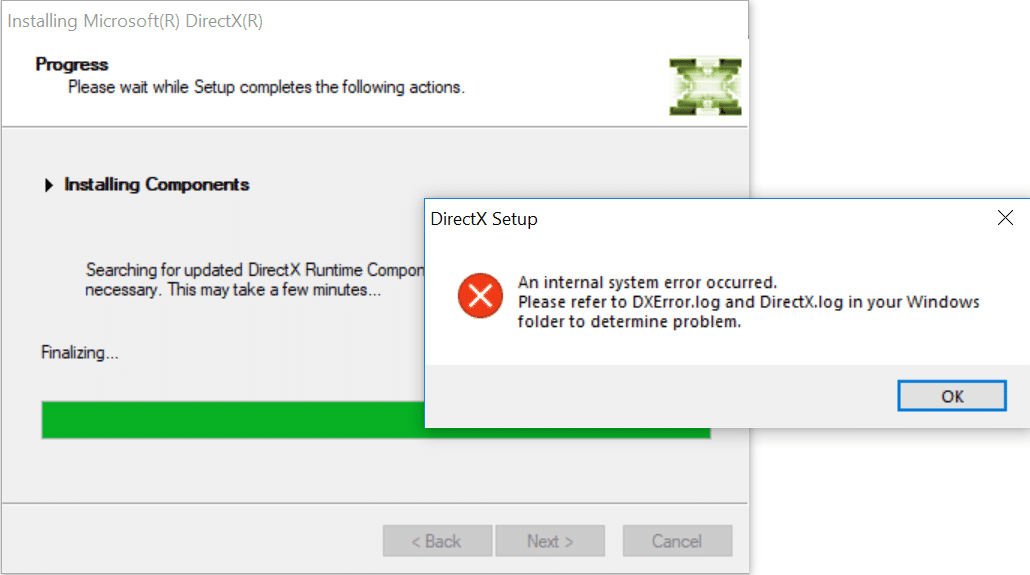
Ово корисничко искуство је побољшало све врсте услуга, укључујући игре, видео записе, мултимедију и још много тога. Једно такво ажурирање које је лансирано као додатак оперативном систему Виндовс(Windows) у његовом најновијем издању је ДирецтКс(DirectX) . ДирецтКс(DirectX) је удвостручио корисничко искуство у области игара, мултимедије, видео записа итд.
ДирецтКс(DirectX)
ДирецтКс(DirectX) је интерфејс(Interface) за програмирање апликација ( АПИ(API) ) за креирање и управљање графичким сликама и мултимедијалним ефектима у апликацијама као што су игре или активне веб странице које раде под оперативним системом Мицрософт Виндовс(Microsoft Windows) . Да бисте покренули ДирецтКс(DirectX) са Виндовс оперативним системом, неће вам требати никакве спољне могућности. Потребна способност долази као интегрисани део различитих веб претраживача у оперативном систему Виндовс(Windows Operating System) . Раније је ДирецтКс(Earlier DirectX) био ограничен на одређена поља као што су ДирецтСоунд(DirectSound) , ДирецтПлаи(DirectPlay) , али са надограђеним Виндовсом 10(Windows 10) , ДирецтКс(DirectX) је такође надограђен наДирецтКс 13(DirectX 13) , 12 и 10, као резултат тога, постао је суштински део Мицрософт Виндовс(Microsoft Windows) оперативног система.
ДирецтКс има свој Софтваре Девелопмент Кит (СДК)(Software Development Kit (SDK)) који се састоји од библиотека времена извршавања у бинарном облику, документације и заглавља који се користе у кодирању. Ови пакети за развој софтвера(SDK) су бесплатни за преузимање и коришћење. Али понекад, када покушате да инсталирате ове СДК-ове или ДирецтКс(install these SDKs or DirectX) на свој Виндовс 10, суочите се са грешкама. То може бити због одређених разлога који су наведени у наставку:
- Интернет корупција
- Интернет не ради како треба
- Системски захтеви се не подударају или не испуњавају
- Најновије ажурирање за Виндовс не подржава
- Потребно је поново инсталирати ДирецтКс Виндовс 10(DirectX Windows 10) због грешке у оперативном систему Виндовс(Windows)
Сада се можда питате шта можете да урадите ако се суочите са неким од ових проблема, а нисте у могућности да инсталирате ДирецтКс(DirectX) на свој Виндовс 10(Windows 10) . Ако се суочавате са сличним проблемом, овај чланак је за вас. Овај чланак наводи неколико метода помоћу којих ћете можда моћи да инсталирате ДирецтКс(DirectX) на Виндовс 10(Windows 10) без икаквих грешака.
Поправите Немогућност(Fix Unable) инсталирања ДирецтКс(Install DirectX) -а на Виндовс 10(Windows 10)
Као што сви знате, ДирецтКс(DirectX) је кључни део оперативног система Виндовс 10(Windows 10) јер га захтевају многе мултимедијалне апликације. Такође, он је саставни део свих Виндовс оперативних (Windows Operating) система(Systems) , тако да ако се суочите са било којим проблемом у вези са ДирецтКс(DirectX) -ом , то може довести до оштећења ваше омиљене апликације да се заустави. Дакле, коришћењем метода датих у наставку, можете да поправите грешку у вези са Немогућност инсталирања ДирецтКс(Install DirectX) -а на Виндовс 10(Windows 10) , што може да реши све ваше проблеме у вези са ДирецтКс(DirectX) -ом . Испробајте доле наведене методе једну по једну све док ваш проблем са инсталацијом ДирецтКс -а не буде решен.(DirectX)
1. Уверите се да су сви системски(System) захтеви испуњени(Met)
ДирецтКс(DirectX) је напредна функција и сви рачунари можда неће моћи да је правилно инсталирају. Да бисте правилно инсталирали ДирецтКс(DirectX) на рачунар, ваш рачунар мора да испуни неке обавезне захтеве.
У наставку су наведени захтеви за инсталирање ДирецтКс(DirectX) -а на ваш рачунар:
- Ваш Виндовс(Windows) систем мора да буде најмање 32-битни оперативни систем
- Графичка картица мора бити компатибилна са вашом ДирецтКс(DirectX) верзијом коју инсталирате
- РАМ(RAM) и ЦПУ(CPU) морају имати довољно простора за инсталирање ДирецтКс -а(DirectX)
- НЕТ Фрамеворк 4(Framework 4) мора бити инсталиран на вашем рачунару
Ако било који од горе наведених услова није испуњен, нећете моћи да инсталирате ДирецтКс(DirectX) на свој рачунар. Да бисте проверили ова својства свог рачунара, следите доле наведене кораке:
1. Кликните десним тастером миша на икону ( icon)Овај рачунар(This PC) . Појавиће се мени.
2.Кликните на опцију Пропертиес(Properties) из контекстног менија десним кликом.
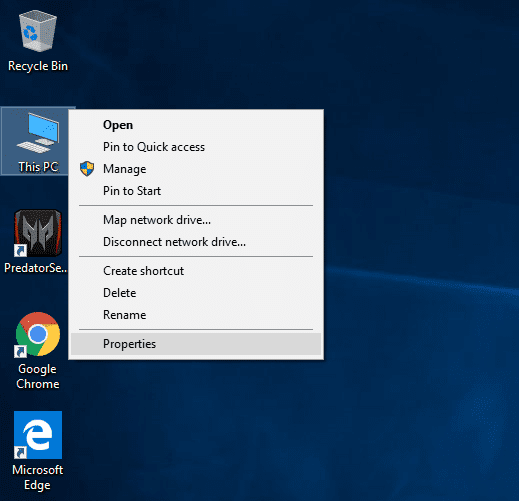
3. Појавиће се прозор са својствима система.
Након што завршите горе наведене кораке, сазнаћете да ли су испуњени сви основни захтеви за инсталирање ДирецтКс(DirectX) -а на рачунару или не. Ако сви захтеви нису испуњени, прво испуните све основне захтеве. Ако су испуњени сви основни захтеви, покушајте са другим методама да решите проблем Немогућност инсталирања ДирецтКс-а на Виндовс 10. (fix Unable To Install DirectX on Windows 10 issue. )
2. Проверите своју ДирецтКс верзију на Виндовс 10(2.Check Your DirectX Version on Windows 10)
Понекад, када покушате да инсталирате ДирецтКс(DirectX) на Виндовс 10(Windows 10) , не можете то да урадите јер је ДирецтКс12(DirectX12) унапред инсталиран на већини Виндовс 10(Windows 10) рачунара.
Да бисте проверили да ли је ДирецтКс(DirectX) унапред инсталиран на вашем Виндовс 10 и ако је инсталиран онда која верзија ДирецтКс(DirectX) - а постоји, потребно је да следите доле наведене кораке:
1.Отворите дкдиаг(dxdiag) на свом рачунару тако што ћете га потражити помоћу траке(search bar) за претрагу .

2. Ако пронађете резултат претраге, то значи да је ДирецтКс(DirectX) инсталиран на вашем рачунару. Да бисте проверили његову верзију, притисните дугме ентер(enter button) на врху резултата претраге. Дијагностички алат за ДирецтКс(DirectX diagnostic tool) ће се отворити.

3. Посетите Систем тако што ћете кликнути на картицу Систем доступну (Syste)у ( tab)горњем(m) менију.

4. Потражите верзију ДирецтКс-а(DirectX version) где ћете пронаћи верзију ДирецтКс(DirectX) -а инсталирану на вашем рачунару. На горњој слици је инсталиран ДирецтКс 12 .(DirectX 12)
3. Ажурирајте управљачки програм графичке картице(3.Update the Graphics Card Driver)
Могуће је да немогућност инсталирања ДирецтКс(DirectX) -а на вашем Виндовс 10 проблем настаје због застарелих или оштећених управљачких програма графичке(Graphics) картице, јер знате да је ДирецтКс(DirectX) повезан са мултимедијом и било који проблем у графичкој(Graphics) картици ће довести до грешке при инсталацији.
Дакле, ажурирањем управљачког програма графичке(Graphics) картице, ваша грешка при инсталацији ДирецтКс(DirectX) -а може бити решена. Да бисте ажурирали управљачки програм графичке(Graphics) картице, следите доле наведене кораке:
1.Отворите Менаџер уређаја( Device Manager) тако што ћете га потражити помоћу траке за претрагу(search bar) .
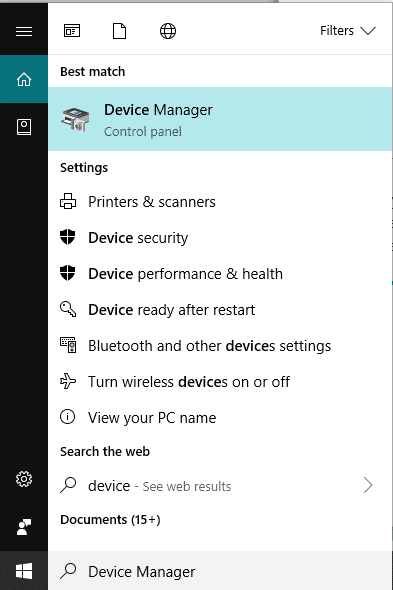
2. Притисните дугме ентер(enter button) на врху резултата претраге. Отвориће се Менаџер уређаја .(Device Manager)
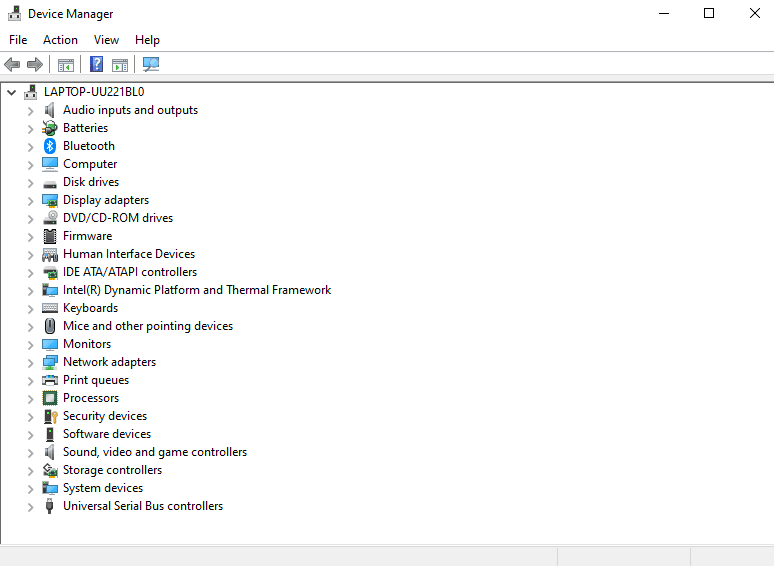
3. У оквиру Управљача уређајима(Device Manager) пронађите и кликните на Дисплаи Адаптерс.(Display Adapters.)
4. Под Дисплаи адаптери, кликните десним тастером миша на вашу графичку картицу(right-click on your Graphics card) и кликните на Упдате дривер.(Update driver.)

5. Изаберите опцију Тражи аутоматски ажурирани софтвер управљачког програма(Search automatically for updated driver software) како би ваш Виндовс могао да тражи ажурирања која су доступна аутоматски за изабрани управљачки програм.

6.Ваш Виндовс ће почети да тражи ажурирања(start searching for the updates) .

7. Ако Виндовс(Windows) пронађе ажурирање, аутоматски ће почети да га ажурира.

8. Након што Виндовс успешно ажурира ваш драјвер(successfully updated your driver) , појавиће се дијалошки оквир приказан испод са поруком да је Виндовс успешно ажурирао ваше драјвере(Windows has successfully updated your drivers) .

9. Ако ажурирање није доступно за управљачки програм, појавиће се дијалошки оквир приказан испод са поруком да су најбољи драјвери за ваш уређај већ инсталирани(the best drivers for your device are already installed) .

10. Када се управљачки програм графичке картице успешно ажурира, поново покрените рачунар.
Након што довршите горе наведене кораке, када се рачунар поново покрене, покушајте поново да инсталирате ДирецтКс на свој Виндовс 10(install DirectX on your Windows 10) .
4. Поново инсталирајте једно од претходних(Previous) ажурирања
Понекад претходна ажурирања изазивају проблем приликом инсталирања ДирецтКс(DirectX) -а на ваш Виндовс 10. Ако је то случај, онда морате да деинсталирате претходне исправке, а затим их поново инсталирате.
Да бисте деинсталирали претходне исправке, следите доле наведене кораке:
1. Притисните тастер Windows Key + И да бисте отворили подешавања(Settings) и кликните на опцију Ажурирање и безбедност .(Update & Security)

2. Из левог менија кликните на опцију Виндовс ажурирања (Windows update). ( option. )
3. Затим испод статуса ажурирања(Update) кликните на Прикажи историју инсталираних ажурирања.(View installed update history.)

4. У оквиру Прикажи историју ажурирања(View update history) кликните на Деинсталирај ажурирања.(Uninstall updates.)
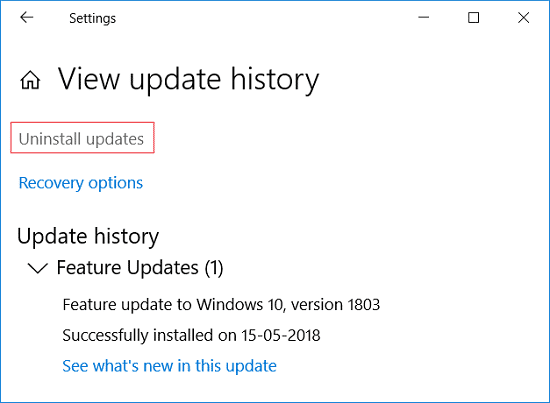
5. Отвориће се страница са свим ажурирањима. Морате да потражите исправку за ДирецтКс(DirectX update) , а затим можете да је деинсталирате тако што ћете кликнути десним тастером миша на ту исправку(right-clicking on that update) и изабрати опцију деинсталирања(uninstall option) .

6. Када се ажурирање деинсталира(update is uninstalled) , поново покрените(restart) рачунар.
Након што довршите горе наведене кораке, када се рачунар поново покрене, ваша претходна исправка ће бити деинсталирана. Сада покушајте да инсталирате ДирецтКс(DirectX) на Виндовс 10(Windows 10) и можда ћете то моћи.
5. Download Visual C++ Redistributable
Visual C++ који се може редистрибуирати је витална компонента ДирецтКс Виндовс 10(DirectX Windows 10) . Дакле, ако се суочите са било каквом грешком док инсталирате ДирецтКс(DirectX) на свој Виндовс 10(Windows 10) , он може бити повезан са Visual C++ који се може редистрибуирати. Ако преузмете и поново инсталирате Visual C++ који се може редистрибуирати за Виндовс 10(Windows 10) , можда ћете моћи да решите проблем немогућности инсталирања ДирецтКс -а.(DirectX)
Да бисте преузели и поново инсталирали визуелни Ц++ који може да се дистрибуира, следите доле наведене кораке:
1. Идите на Microsoft site to download the Visual C++ redistributable package.
2. Отвориће се екран приказан испод.

3. Кликните на дугме Преузми.(Download button.)

4. Страница приказана испод(page shown below ) ће се отворити.

5. Изаберите преузимање у складу са вашим оперативним системом,(download according to your operating system) односно ако имате 64-битни оперативни систем(64-bit operating system) , означите поље за потврду(check the checkbox) поред к64.еке(x64.exe) , а ако имате 32-битни оперативни систем(32-bit operating system) , означите поље за потврду(check the checkbox ) поред вц_редист.к86. еке и(vc_redist.x86.exe and ) кликните на дугме Даље( Next) доступно на дну странице.
6. Ваша изабрана верзија(selected version ) визуелног Ц++ за редистрибуцију ће почети да се преузима(start downloading) .

7. Када се преузимање заврши, двапут кликните(double-click ) на преузету датотеку.

8. Након што довршите горе наведене кораке, покушајте да поново инсталирате ДирецтКс на свој Виндовс 10(reinstall DirectX on your Windows 10 ) и можда ће бити инсталиран без стварања грешке.
6. Инсталирајте .Нет Фрамеворк користећи командну линију(6. Install .Net Framework using the Command Prompt)
.Нет Фрамеворк(.Net Framework) је такође један од важних делова ДирецтКс(DirectX) -а и можда ћете се суочити са грешком при инсталирању ДирецтКс(DirectX) -а због .Нет Фрамеворк(.Net Framework) -а . Дакле, покушајте да решите свој проблем инсталирањем .Нет Фрамеворк(.Net Framework) -а . Можете лако да инсталирате .Нет Фрамеворк(.Net Framework) помоћу командне(Command) линије.
Да бисте инсталирали .Нет Фрамеворк(Framework) помоћу командне линије, следите доле наведене кораке:
1. Потражите командну линију(command prompt) користећи претрагу у менију Старт.
2. Кликните десним тастером миша(2.Right-click) на командну линију(Command Prompt) из резултата претраге и изаберите опцију Покрени као администратор .(Run as administrator)

3. Кликните на Да(Click on Yes) када се од вас затражи потврда и отвориће се администраторска командна линија .(Administrator command prompt)
4. Унесите наредбу наведену у наставку(command mentioned below) у командној линији и притисните дугме Ентер .(Enter)
DISM /Online /Enable-Feature /FeatureName:NetFx3 /All /LimitAccess /Source:D:sourcessxs

6. .Нет Фрамеворк(.Net Framework) ће почети да се преузима(start downloading) . Инсталација ће почети аутоматски.
8. Када се инсталација заврши, поново покрените рачунар.(restart your computer.)
Након довршетка горњих корака, .Нет Фрамеворк(.Net Framework) ће бити инсталиран, а ДирецтКс(DirectX) грешка такође може нестати. Сада ћете моћи да инсталирате ДирецтКс(DirectX) на свој Виндовс 10 рачунар без икаквих проблема.
Препоручено:(Recommended:)
- Како да подесите ВПН на Виндовс 10(How to set up a VPN on Windows 10)
- Лако прегледајте Цхроме активности на временској линији Виндовс 10(Easily View Chrome Activity On Windows 10 Timeline)
Надајмо(Hopefully) се да ћете, користећи било који од поменутих метода, можда моћи да поправите проблем Немогућност инсталирања ДирецтКс-а на Виндовс 10(fix Unable to Install DirectX on Windows 10) , али ако и даље имате питања у вези са овим водичем, слободно их питајте у одељку за коментаре.
Related posts
Поправите Немогућност брисања привремених датотека у оперативном систему Виндовс 10
Преузмите и инсталирајте ДирецтКс на Виндовс 10
Поправите немогућност преузимања ажурирања за Виндовс 10 Цреаторс
Поправка Не могу да инсталирам кумулативну исправку КБ5008212 у Виндовс 10
Поправите грешку Дирецтк Леагуе оф Легендс у оперативном систему Виндовс 10
Исправите грешку класе није регистрована у оперативном систему Виндовс 10
Поправите ХДМИ без звука у оперативном систему Виндовс 10 када је повезан на ТВ
Поправите грешку „Уређај није пренет“ у оперативном систему Виндовс 10
Поправка ВЦРУНТИМЕ140.длл недостаје у Виндовс 10
Поправите 5ГХз ВиФи који се не појављује у оперативном систему Виндовс 10
Поправите апликације које изгледају замућено у оперативном систему Виндовс 10
Како поправити оштећени регистар у оперативном систему Виндовс 10
Како користити ДирецтКс дијагностички алат у оперативном систему Виндовс 10
Поправите црну позадину радне површине у оперативном систему Виндовс 10
Поправите да се удаљена радна површина не повезује у оперативном систему Виндовс 10
Поправите калкулатор који не ради у оперативном систему Виндовс 10
Како поправити скалирање за замућене апликације у оперативном систему Виндовс 10
Поправите црни екран Леагуе оф Легендс у оперативном систему Виндовс 10
Поправите грешку прекида везе медија у оперативном систему Виндовс 10
Поправите недостатак интернет везе након ажурирања на Виндовс 10 Цреаторс Упдате
